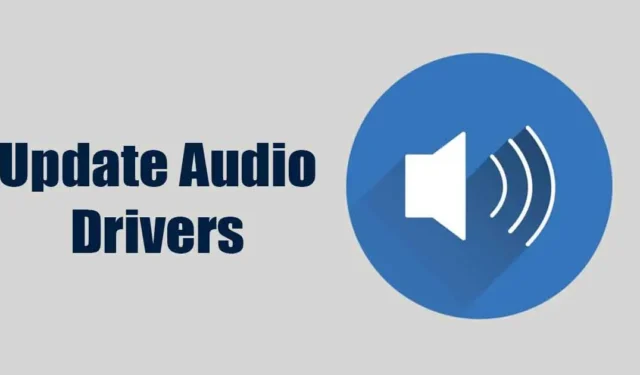
Wenn Sie Windows 11 verwenden, wissen Sie möglicherweise, wie wichtig es ist, die Gerätetreiber auf dem neuesten Stand zu halten. Das Betriebssystem ist noch neu und weist viele Probleme mit der Stabilität auf. Manchmal kann Windows 11 treiberbedingte Fehler oder sogar BSOD anzeigen.
Das Gute am Windows-Betriebssystem ist jedoch, dass das integrierte Tool die meisten seiner Probleme beheben kann. Wenn beispielsweise Probleme wie verzerrter Ton oder Audioverzögerungen auftreten, können Sie die integrierten Tools verwenden, um Ihre Audiotreiber zu aktualisieren.
Den Audiotreiber auf dem neuesten Stand zu halten, hat mehrere Vorteile; Es gewährleistet eine qualitativ hochwertige Audioausgabe und schließt alle anderen Probleme bei der Audiowiedergabe aus. Daher wird in diesem Artikel erläutert, wie Sie Audiotreiber in Windows 11 aktualisieren.
So aktualisieren Sie Audiotreiber in Windows 11
Es gibt nicht nur eine, sondern mehrere Möglichkeiten, die Audiotreiber unter Windows 11 zu aktualisieren; Sie können entweder den Geräte-Manager, die Windows 11-Einstellungen usw. verwenden. Nachfolgend haben wir sie alle geteilt. Schauen wir uns an, wie man Audiotreiber in Windows 11 aktualisiert.
1. Aktualisieren Sie die Audiotreiber über das Windows 11-Update
Das einfachste & Eine problemlose Möglichkeit, alle ausstehenden Treiberaktualisierungen unter Windows 11 zu installieren, ist die Aktualisierung des Betriebssystems. Windows 11 lädt automatisch herunter & Installiert alle fehlenden Treiber während des Systemupdates. Daher müssen Sie Ihr Windows 11 auf die neueste Version aktualisieren.
1. Drücken Sie die Windows-Taste + S-Taste auf Ihrer Tastatur. Dadurch wird die App Einstellungen geöffnet.

2. Wenn die App „Einstellungen“ geöffnet wird, wechseln Sie zur Registerkarte Windows Update.

3. Klicken Sie auf der rechten Seite auf die Schaltfläche Nach Updates suchen.

4. Jetzt sucht Windows 11 automatisch nach Software-Updates. Wenn ein Update aussteht, klicken Sie auf die Schaltfläche Herunterladen und installieren.

5. Warten Sie nun, bis das Update heruntergeladen und heruntergeladen wurde. wird auf Ihrem Gerät installiert.
Das ist es! So können Sie Audiotreiber in Windows 11 über Systemupdates aktualisieren.
2. Aktualisieren Sie den Audiotreiber unter Windows 11 über den Geräte-Manager
Bei dieser Methode verwenden wir das Geräte-Manager-Dienstprogramm von Windows 11, um die veralteten Audiotreiber zu aktualisieren. So aktualisieren Sie den Windows-Audiotreiber mit dem Geräte-Manager.
1. Geben Sie „Geräte-Manager“ in die Windows 11-Suche ein. Öffnen Sie als Nächstes die App Geräte-Manager aus der Liste der besten Übereinstimmungsergebnisse.

2. Wenn der Geräte-Manager geöffnet wird, erweitern Sie die Audio-, Video- und Gamecontroller.

3. Klicken Sie nun mit der rechten Maustaste auf die Audiokarte und wählen Sie Treiber aktualisieren.

4. Klicken Sie in der Eingabeaufforderung „Treiber aktualisieren“ auf die Option Automatisch nach den Treibern suchen.

5. Wenn Sie bereits über die neuesten Audiotreiber verfügen, wählen Sie die Option Auf meinem Computer nach Treibern suchen und suchen Sie den Treiber.

Das ist es! So können Sie Audiotreiber in Windows 11 über den Geräte-Manager aktualisieren.
3. Laden Sie den neuesten Audiotreiber von der Website des Herstellers herunter

Wenn Sie einen Laptop oder Computer eines bestimmten OEM verwenden, können Sie dessen offizielle Website besuchen, um die neuesten Audiotreiber für die Soundkarte herunterzuladen.
Wenn Sie beispielsweise einen Lenovo-Laptop besitzen, können Sie die offizielle Website von Lenovo besuchen und die neuesten Audiotreiber herunterladen.
Normalerweise müssen Sie die offizielle Website Ihres Laptop-/PC-Herstellers besuchen und dessen Treiber-Repository finden. Sobald Sie das Repository für Gerätetreiber gefunden haben, laden Sie die neuesten Audiotreiber und Treiber herunter. Installieren Sie sie auf Ihrem Computer/Laptop.
Nachfolgend haben wir einige beliebte OEMs aufgelistet, die mit der Herstellung von Computern und Computern zu tun haben. Bereitstellung von Gerätetreibern.
4. Aktualisieren Sie Audiotreiber mithilfe von Treiberaktualisierungsprogrammen

Für Windows 11 sind Hunderte von Treiberaktualisierungsprogrammen verfügbar; Einige sind gut und können alle veralteten Treiber mit nur wenigen Klicks aktualisieren.
Die meisten für Windows 10 entwickelten Treiberaktualisierungsprogramme sind auch vollständig mit Windows 11 kompatibel. Auf Techviral haben wir bereits eine Liste der besten Treiberaktualisierungstools veröffentlicht für Windows; Lesen Sie unbedingt diesen Leitfaden durch und wählen Sie das Tool aus, das Ihren Anforderungen entspricht.
In dieser Anleitung geht es also um die Aktualisierung von Audiotreibern auf Windows 11-Computern. Wir haben verschiedene Möglichkeiten zum Aktualisieren von Audiotreibern in Windows 11 vorgestellt; Sie können jedem von ihnen folgen. Lassen Sie uns wissen, wenn Sie weitere Hilfe bei der Aktualisierung von Audiotreibern in Windows 11 benötigen.




Schreibe einen Kommentar